Domain Name Service (DNS) é um serviço de internet que mapeia endereços IP para nomes de domínio totalmente qualificados (FQDN) e vice-versa.
BIND significa Daemon de nomes da Internet Berkley.
BIND é o programa mais comum usado para manter um servidor de nomes no Linux.
neste tutorial, vamos explicar como instalar e configurar um servidor de DNS.se você é novo no DNS, você deve primeiro entender os fundamentos do DNS e como ele funciona.,
informação de rede
neste tutorial, vamos configurar um servidor DNS local para a rede mostrada no diagrama abaixo.usaremos “thegeekstuff.net” domain as an example for this DNS installation. “mail”, “web”, ” ns ” são os hospedeiros que residem dentro deste domínio.
é possível configurar um único sistema para agir como um servidor de nome Cache, primário/mestre e secundário/escravo. Vamos configurar este DNS como um Primay / Master, bem como servidor dns cache.,
vamos instalar o servidor DNS “10.42.0.83”.
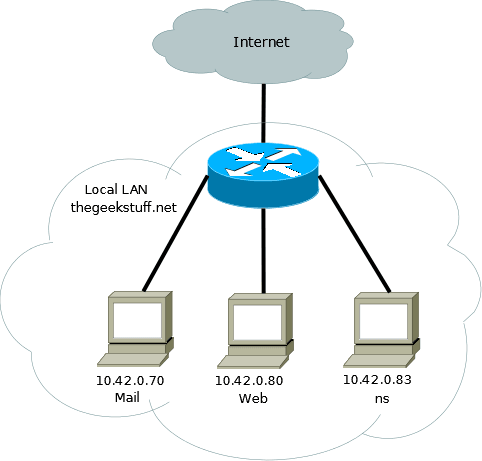
Install Bind
Install the bind9 package using the appropriate package management utilities for your Linux distributions.
No Debian/Ubuntu, sabores, faça o seguinte:
$ sudo apt-get install bind9
No Redhat/CentOS/Fedora sabores, faça o seguinte:
# yum install bind9
Todas as configurações de DNS são armazenadas em /etc/bind directory. A configuração primária é /etc/bind/named.,conf que incluirá outros ficheiros necessários. O ficheiro chamado /etc/bind / db.root descreve os nomes das raízes no mundo.
Configure Cache NameServer
a tarefa de um servidor de cache DNS é consultar outros servidores de DNS e cache a resposta. Da próxima vez que a mesma consulta for dada, ela irá fornecer a resposta do cache. O cache será atualizado periodicamente.
Por Favor, note que mesmo que você possa configurar o bind para trabalhar como um servidor primário e como um cache, não é aconselhável fazê-lo por razões de segurança. É aconselhável ter um servidor de cache separado.,
tudo o que temos de fazer para configurar um servidor de nomes de Cache é adicionar o servidor de DNS do seu ISP (Fornecedor de Serviços de Internet) ou qualquer servidor de OpenDNS ao ficheiro /etc/bind/nomeado.conf.Opcao. Por exemplo, usaremos os servidores públicos DNS do google, 8.8.8.8 e 8.8.4.4.
descomentar e editar a seguinte linha como mostrado abaixo em /etc/bind/nomeado.conf.ficheiro de opções.
forwarders { 8.8.8.8; 8.8.4.4;};
após a alteração acima, reinicie o servidor de DNS.
$ sudo service bind9 restart
testa o servidor de nomes da ‘Cache’
pode usar o comando dig para testar os Serviços de DNS., Os exemplos de comandos do DIG explicam mais sobre como executar pesquisas de DNS.
$ dig ubuntu.com;; Query time: 1323 msec
Agora, quando a segunda vez que executar a escavação, deverá haver uma melhoria no tempo da consulta. Como você vê abaixo, ele levou apenas 3 msec pela segunda vez, como ele está recebendo a informação do nosso servidor dns cache.
$ dig ubuntu.com;; Query time: 3 msec
configurar o servidor de nomes primário/Mestre
seguinte, iremos configurar bind9 para ser o primário / mestre para o domínio / zona “thegeekstuff.net”.,
Como um primeiro passo na configuração do nosso Nameserver primário / Mestre, devemos adicionar a resolução para a frente e para trás ao bind9.
para adicionar uma resolução DNS para frente e reversa ao bind9, edite /etc/bind9/nomeado.conf.local.
Agora o ficheiro / etc/bind/db.o geekstuff.net terá os detalhes para resolver o nome da máquina para o endereço IP para este domínio /zona, e o ficheiro/etc/bind / db.10 terá os detalhes para resolver o endereço IP para o hostname.,
Construa a resolução anterior para o servidor de nomes primário/Mestre
Agora vamos adicionar os detalhes que são necessários para a resolução anterior em /etc/bind/db.thegeekstuff.net.
primeiro, copy /etc/bind/db.local para /etc/bind/db.thegeekstuff.net
$ sudo cp /etc/bind/db.local /etc/bind/db.thegeekstuff.net
Next, edite o/etc/bind / db.thegeekstuff.net e substitua o seguinte.
- na linha que tem SOA: localhost. – Este é o FQDN do servidor responsável por este domínio. Instalei o bind9 em 10.42.0.83, cujo hostname é “ns”. Então substitui o “localhost”.”com” ns.thegeekstuff.net.”., Certifique-se que termina com um ponto (.).
- na linha que tem SOA: root.anfitriao. – Este é o endereço de E-Mail da pessoa que é responsável por este servidor. Use dot (.) em vez de @. Substituí-o pelo lak.anfitriao.
- na linha que tem NS: localhost. – Isto é definir o nome servidor para o domínio (NS). Temos que mudar isso para o nome de domínio totalmente qualificado do servidor de nome. Muda para “ns.thegeekstuff.net”. certifique-se de ter um “.”no fim.
A seguir, defina o registo A e o registo MX para o domínio., Um registro é aquele que mapeia o nome da máquina para o endereço IP, e o registro MX irá dizer ao servidor de E-mail para usar para este domínio.
Uma vez que as alterações sejam feitas, o ficheiro /etc/bind/db.o ficheiro geekstuff.net irá parecer o seguinte:
constrói a resolução inversa para o servidor de nomes primário/Mestre
$ sudo cp /etc/bind/db.127 /etc/bind/db.10
seguinte, edite o /etc/bind/db.10 ficheiro, e alterando basicamente as mesmas opções que o /etc/bind/db.thegeekstuff.net
seguinte, para cada registo em /etc/bind/db.thegeekstuff.net, adicione um registo PTR.
sempre que estiver a modificar o ficheiro db.thegeekstuff.net e db.,10, você precisa aumentar o número de série também. Normalmente o administrador usa DDMMYYSS para números de série e quando eles modificam, a alteração do número de série apropriadamente.
finalmente, reinicie o serviço bind9:
$ sudo service bind9 restart
testa o servidor DNS
agora configuramos o servidor DNS para o nosso domínio. Vamos testar o nosso servidor DNS Por pinginging mail.thegeekstuff.net de web.thegeekstuff.net.
Se o ping for bem sucedido, então configuramos o DNS com sucesso.
Pode também usar o nslookup e o dig para testar os servidores de DNS.
na web.a festa da cerveja.,net server, adicione o seguinte ao /etc / resolv.conf
nameserver 10.42.0.83
agora ping, mail.thegeekstuff.net, que deve resolver o endereço apropriadamente a partir do servidor DNS que acabamos de configurar.
Se você gostou deste artigo, também poderá gostar..,
|
|
 |
 |
 |
 |
Deixe uma resposta